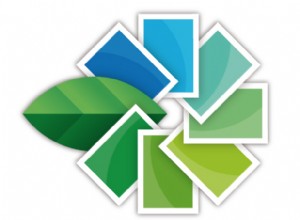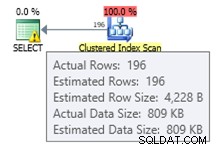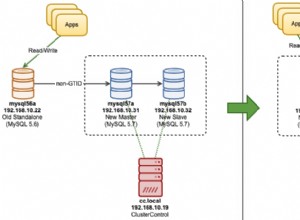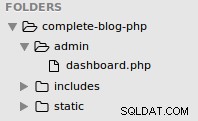CẬP NHẬT:SQL Operations Studio (SQLOPS) đã được đổi tên thành Azure Data Studio. Các bước trong bài viết này vẫn giữ nguyên. Trong mọi trường hợp, tôi cũng đã viết lại các bước này (và bao gồm cả ảnh chụp màn hình tương đương) dành riêng cho Azure Data Studio. Xem Cách cài đặt Azure Data Studio trên máy Mac.
SQL Operations Studio (còn được viết tắt thành SQLOPS ) là một công cụ miễn phí mà bạn có thể sử dụng để quản lý SQL Server. Nó sử dụng giao diện người dùng đồ họa (GUI) giúp bạn xem các cơ sở dữ liệu và đối tượng khác nhau trong phiên bản SQL Server. Nó có thể chạy trên Windows, macOS và Linux, đồng thời nó cũng được thiết kế để sử dụng với Cơ sở dữ liệu Azure SQL và Kho dữ liệu Azure SQL.
Sau đây tôi giải thích cách cài đặt SQLOPS trên máy Mac, sau đó là cách sử dụng nó để kết nối với SQL Server.
Cài đặt SQLOPS
Để cài đặt SQL Operations Studio trên máy Mac của bạn:
- Truy cập trang tải xuống SQL Operations Studio và nhấp vào tệp .zip dành cho macOS
- Sau khi tải xong tệp .zip, hãy nhấp đúp vào tệp để mở rộng nội dung
- Kéo tệp .app vào thư mục Ứng dụng (tệp có thể sẽ được gọi là SQL Operations Studio.app hoặc sqlops.app hoặc tương tự)
Nếu bạn sử dụng Windows hoặc Linux, trang được liên kết ở trên cũng bao gồm các tệp tải xuống cho các nền tảng đó, cũng như hướng dẫn cài đặt.
Kết nối với SQL Server
Bây giờ SQL Operations Studio đã được cài đặt, bạn có thể sử dụng nó để kết nối với SQL Server.
- Khởi chạy SQL Operations Studio giống như cách bạn khởi chạy bất kỳ ứng dụng nào khác (ví dụ:từ thư mục Launchpad hoặc Applications)
- Nhập bằng chứng xác thực đăng nhập và thông tin khác cho phiên bản SQL Server mà bạn muốn kết nối với:
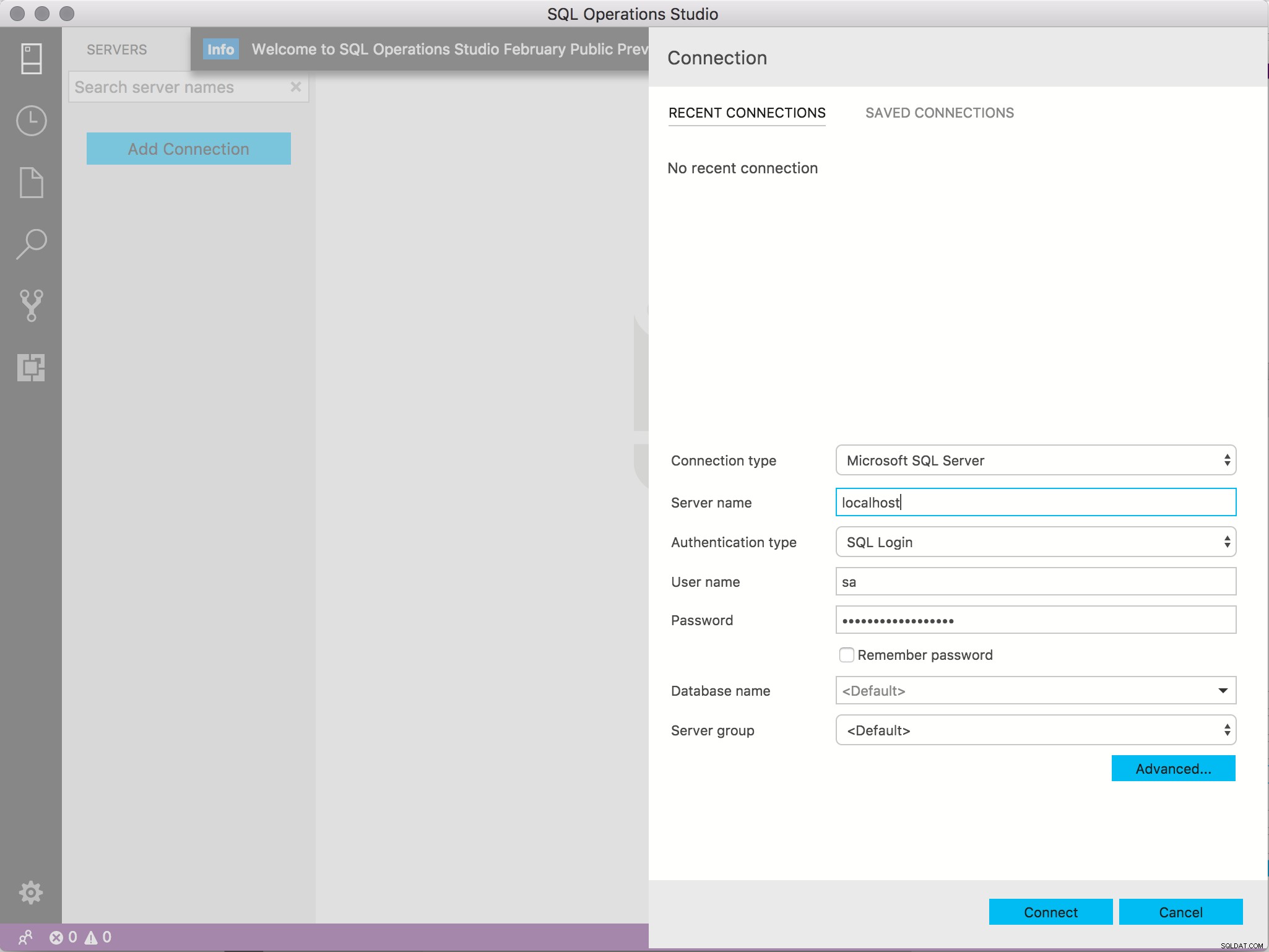
Của tôi trông như thế này (dựa trên hướng dẫn SQL Server của tôi trên máy Mac):- Tên Máy chủ :localhost
- Loại xác thực :Đăng nhập SQL
- Tên người dùng :sa
- Mật khẩu :reallyStrongPwd123
- Tên Cơ sở dữ liệu :
- Nhóm máy chủ :
Sau khi SQLOPS đã kết nối với phiên bản SQL Server, bạn sẽ thấy bảng điều khiển máy chủ, trông giống như sau:
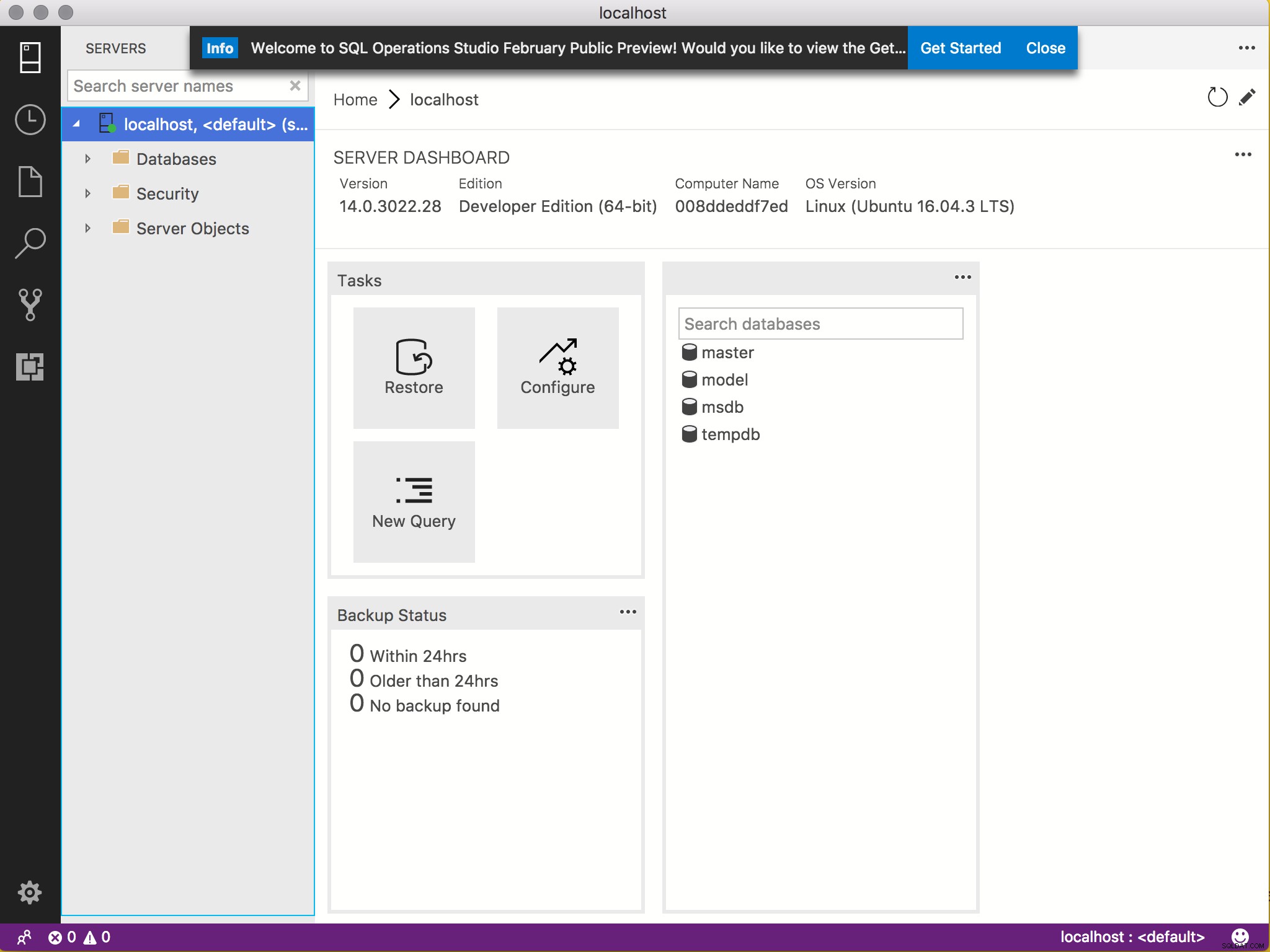
Bây giờ bạn có thể tiếp tục và tạo cơ sở dữ liệu, chạy tập lệnh và thực hiện các tác vụ quản lý SQL Server khác.
Lỗi khi kết nối?
Nếu bạn gặp lỗi khi cố gắng kết nối, hãy kiểm tra xem SQL Server trên thực tế có đang chạy hay không.
Ví dụ trên kết nối với SQL Server đang chạy trên máy cục bộ ( localhost đề cập đến máy cục bộ). Trong trường hợp của chúng tôi, máy cục bộ là máy Mac.
Do đó, các bước trên giả định rằng bạn đã cài đặt SQL Server trên máy Mac của mình.
Nếu trước đó bạn đã cài đặt SQL Server trên máy Mac của mình nhưng vẫn gặp lỗi kết nối, hãy đảm bảo máy Mac của bạn có Docker đang chạy và bạn đã khởi động vùng chứa SQL Server Docker.
Dưới đây là hướng dẫn để khởi chạy Docker và khởi động vùng chứa Docker.
Mở Docker và Khởi động Vùng chứa Docker
- Mở Docker giống như cách bạn mở bất kỳ ứng dụng nào khác (ví dụ:thông qua Launchpad, thư mục Ứng dụng, v.v.).
- Khi Docker đang chạy, hãy mở Terminal của bạn và khởi động vùng chứa Docker. Nó sẽ giống như sau:
docker start sql_server_demo
Điều này bắt đầu một vùng chứa đã dừng trước đó có tên là sql_server_demo . Đây là tên mà tôi đã đặt cho vùng chứa trong SQL Server của mình trên hướng dẫn Mac. Bạn sẽ cần sửa đổi lệnh này cho phù hợp với tên vùng chứa của riêng bạn.
Tiếp theo là gì?
Bây giờ bạn đã cài đặt SQL Operations Studio trên máy Mac của mình, bạn có thể tự hỏi bắt đầu từ đâu?
Dưới đây là cách tạo cơ sở dữ liệu trong SQLOPS để giúp bạn bắt đầu.
Và đây là cách khôi phục cơ sở dữ liệu bằng SQLOPS, được viết riêng cho Mac.